Knowledge Base
AVM Content
- FRITZ!Box 7690
- FRITZ!Box 7682
- FRITZ!Box 7590 AX
- FRITZ!Box 7590
- FRITZ!Box 7583 VDSL
- FRITZ!Box 7583
- FRITZ!Box 7560
- FRITZ!Box 7530 AX
- FRITZ!Box 7530
- FRITZ!Box 7520
- FRITZ!Box 7510
- FRITZ!Box 7490
- FRITZ!Box 7430
- FRITZ!Box 6890 LTE
- FRITZ!Box 6850 5G
- FRITZ!Box 6850 LTE
- FRITZ!Box 6820 LTE
Onjuiste vermeldingen in het Mesh-overzicht
In het Mesh-overzicht van de FRITZ!Box kunnen af en toe weergavefouten optreden als apparaten bijvoorbeeld niet rechtstreeks zijn verbonden met de FRITZ!Box, of wanneer deze van verbindingstype veranderen.
Normaliter geeft de FRITZ!Box alle apparaten in het thuisnetwerk weer, zodat je altijd snel ziet
- welke FRITZ!-apparaten, computers, smartphones en overige apparaten er actief zijn.
- hoe en met welke overdrachtssnelheid je apparaten met elkaar zijn verbonden.
- of de toegang voor gasten is ingeschakeld en welke apparaten deze gebruiken. Apparaten die de toegang voor gasten gebruiken, worden aangegeven met een kofferpictogram
 .
. - of er updates beschikbaar zijn voor je FRITZ!-apparaten. Je kunt deze dan meteen installeren via het Mesh-overzicht.
Afhankelijk van de grootte en opbouw van het thuisnetwerk, kan het tot 10 minuten duren tot alle apparaten juist worden weergegeven in het Mesh-overzicht. Dit geldt voor nieuwe apparaten, voor apparaten waarvan het verbindingstype is gewijzigd en voor apparaten die zijn verwijderd uit het thuisnetwerk.
Als er na 10 minuten nog steeds onjuiste vermeldingen staan, neem dan de volgende aanwijzingen in acht.
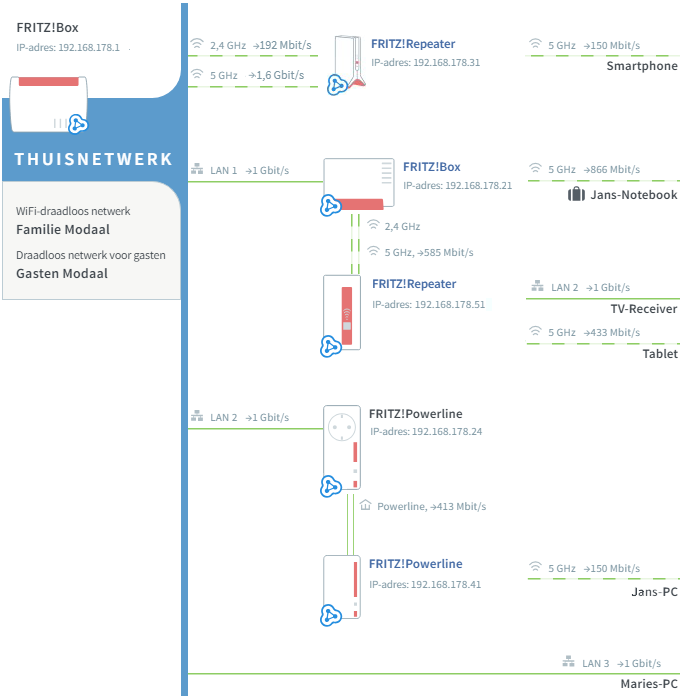
1 Bij FRITZ!-apparaat staat geen Mesh-pictogram
Als er in het Mesh-overzicht nog een FRITZ!Box, een FRITZ!Repeater of een FRITZ!Powerline met Wi-Fi-functie staat zonder een Mesh-pictogram  , is het apparaat niet juist opgenomen in het Mesh-netwerk. Voer in dit geval de stappen uit van de bijbehorende handleiding:
, is het apparaat niet juist opgenomen in het Mesh-netwerk. Voer in dit geval de stappen uit van de bijbehorende handleiding:
2 Apparaat ontbreekt in het Mesh-overzicht
De FRITZ!Box kan de verbindingsinformatie van apparaten niet altijd juist ophalen als die via een FRITZ!Box zonder Mesh-ondersteuning of via een router, Wi-Fi-repeaters of powerlineapparaten van andere fabrikanten met de FRITZ!Box zijn verbonden. In het Mesh-overzicht worden de apparaten in kwestie dan of helemaal niet weergegeven of weergegeven met het verkeerde verbindingstype.
3 Apparaat wordt met verkeerde naam weergegeven
De FRITZ!Box geeft de apparaten weer met hun hostnaam, als deze hun IP-instellingen per DHCP bij de FRITZ!Box ophalen en daarbij hun naam meedelen aan de FRITZ!Box.
Apparaten die hun naam niet aan de FRITZ!Box meedelen, bijvoorbeeld alle apparaten die hun IP-instellingen niet krijgen toegewezen van de FRITZ!Box, worden weergegeven met hun IP-adres (bijvoorbeeld "PC-192-168-178-20") of bij powerlineapparaten met de netwerkapparaatnaam.
Als je de naam in het Mesh-overzicht wilt wijzigen, klik dan op "Details" bij het apparaat in kwestie en voer je in het invoerveld "Naam" de gewenste naam (zonder vreemde tekens) in.
Opmerking:Als je in het Mesh-overzicht een apparaatnaam wijzigt, geeft de FRITZ!Box latere naamswijzigingen bij het apparaat zelf niet weer. Wijzig in dit geval de apparaatnaam opnieuw in het Mesh-overzicht van de FRITZ!Box.
4 Apparaat wordt met verkeerde verbindingstype weergegeven
De FRITZ!Box kan de verbindingsinformatie van apparaten niet altijd betrouwbaar ophalen als die via een FRITZ!Box zonder Mesh-ondersteuning of via een router, Wi-Fi-repeaters of powerlineapparaten van andere fabrikanten met de FRITZ!Box zijn verbonden. In het Mesh-overzicht worden de apparaten in kwestie dan of helemaal niet weergegeven of weergegeven met het verkeerde verbindingstype.
5 Apparaat wordt per ongeluk als router weergegeven
Routers, Wi-Fi-repeaters en powerlineapparaten van andere fabrikanten worden in het Mesh-overzicht weergegeven met een routerpictogram met twee antennes  . Dit pictogram wordt ook gebruikt voor andere apparaten waarover verdere apparaten verbinding met de FRITZ!Box maken (bijvoorbeeld smartphones in de hotspotmodus).
. Dit pictogram wordt ook gebruikt voor andere apparaten waarover verdere apparaten verbinding met de FRITZ!Box maken (bijvoorbeeld smartphones in de hotspotmodus).
Als ook andere apparaten (bijvoorbeeld computers) met dit routerpictogram worden weergegeven, heeft de FRITZ!Box tegenstrijdige informatie over deze apparaten. In het thuisnetwerk bevinden of bevonden zich meerdere apparaten met hetzelfde IP-adres of het verbindingstype van de apparaten (LAN, Wi-Fi) is gewijzigd.
Om de weergave te corrigeren, schakel je de apparaten in kwestie uit en klik je daarna op de knop  (Verwijderen) bij alle ongebruikte verbindingen. Om dubbele IP-adressen te voorkomen, raden wij aan om alle apparaten te configureren voor het automatisch ophalen van IP-adressen per DHCP.
(Verwijderen) bij alle ongebruikte verbindingen. Om dubbele IP-adressen te voorkomen, raden wij aan om alle apparaten te configureren voor het automatisch ophalen van IP-adressen per DHCP.
6 Smarthomeapparaat wordt bij de Mesh Master weergegeven
Het Mesh-overzicht wijst slimme stopcontacten, radiatorthermostaten en smarthomeapparaten altijd toe aan de FRITZ!Box die is geconfigureerd als Mesh Master, omdat deze apparaten centraal geconfigureerd en bediend kunnen worden door de Mesh Master. De werkelijke DECT-verbinding van de smarthomeapparaten wordt niet weergegeven in het Mesh-overzicht.
7 Onbekende apparaten worden weergegeven
De FRITZ!Box geeft alle apparaten weer die zijn verbonden met de FRITZ!Box of die al eens met de FRITZ!Box waren verbonden. Als je FRITZ!Box in het Mesh-overzicht apparaten weergeeft die je niet kent, voer dan de stappen uit van deze handleiding:
8 Update kan momenteel niet worden bepaald
Update voor met Mesh Repeater verbonden DECT-apparaten kan niet worden bepaald
De FRITZ!Box kan alleen updates bij smarthomeapparaten detecteren als deze zijn aangemeld bij de FRITZ!Box zelf. Voor smarthomeapparaten die zijn aangemeld bij een Mesh Repeater kan de FRITZ!Box geen updates detecteren.
Mesh Repeaters zoeken ten minste om de 2 dagen naar updates voor bij de Mesh Repeaters aangemelde smarthomeapparaten en installeren de updates automatisch. De firmware van de apparaten kan worden afgelezen in de gebruikersinterface van de Mesh Repeater onder "Smarthome" of "Thuisnetwerk > Smarthome".
Update voor Mesh Repeater kan niet worden bepaald
De FRITZ!Box kan voor verdere FRITZ!Boxen alleen bepalen of er updates zijn als deze zijn geconfigureerd om toepassingen toegang te verlenen. In de fabrieksinstellingen is deze instelling ingeschakeld. Wanneer je bij de FRITZ!Boxen in het thuisnetwerk de optie "Toegang voor toepassingen toestaan" hebt uitgeschakeld, schakel deze optie dan weer in:
- Klik in de gebruikersinterface van de FRITZ!Box op "Thuisnetwerk".
- Klik in het menu "Thuisnetwerk" op "Netwerk".
- Klik op het tabblad "Netwerkinstellingen".
- Schakel bij "Toegang tot het thuisnetwerk" ("Thuisnetwerkvrijgaven") de optie "Toegang voor toepassingen toestaan" in. Als dit niet wordt weergegeven, schakel dan eerst de geavanceerde weergave in.
- Klik op "Toepassen" om de instellingen op te slaan.
9 Verbindingskwaliteit van FRITZ!Fon wordt slechts sporadisch weergegeven
De FRITZ!Box geeft de verbindingskwaliteit bij FRITZ!Fon-modellen alleen weer, als er wordt getelefoneerd met de telefoon of wanneer deze muziek afspeelt. Een permanente weergave van de verbindingskwaliteit is niet mogelijk, omdat FRITZ!Fon-modellen in de slaapstand geen gegevens naar de FRITZ!Box sturen.
 Deutschland
Deutschland International (English)
International (English) België (Nederlands)
België (Nederlands) Luxemburg (Deutsch)
Luxemburg (Deutsch)